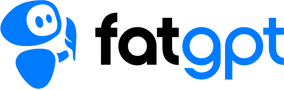WordPress sitenizde karşılaştığınız beyaz ekran hatası, kullanıcılar arasında yaygın ve baş ağrıtan bir sorundur. Bu sorun, web sitenizin işlevselliğini ciddi şekilde etkileyebilir ve ziyaretçilerinize erişim sağlayamamanıza neden olabilir. Ancak endişelenmeyin, çünkü bu makalede WordPress beyaz ekran hatasını gidermek için adım adım rehber sunacağız. Hatanın nedenlerinden başlayarak, hata günlüklerini kontrol etme, PHP bellek limitini artırma gibi çeşitli çözüm yöntemlerini ele alacağız. Ayrıca, eklentileri devre dışı bırakma ve test etme, tema sorunlarını giderme ve .htaccess dosyasını yeniden oluşturma gibi pratik ipuçlarına da değineceğiz. Son olarak, WordPress dosyalarını yeniden yüklemek ve veritabanı bağlantısını kontrol etmek gibi ileri düzey çözümlerle sorununuzu kesin olarak çözmenize yardımcı olacağız. Bu rehber sayesinde sitenizi kısa sürede eski işlevsel haline getirebilirsiniz.WordPress Beyaz Ekran Hatası’nı çözmek için adım adım rehber: hata nedenleri, günlük kontrolü, PHP bellek artırma ve daha fazlası.
WordPress Beyaz Ekran Hatasının Nedenleri

WordPress beyaz ekran hatası, kullanıcılar için oldukça kafa karıştırıcı ve sinir bozucu olabilir. Bu sorunun arkasında genellikle çeşitli teknik nedenler bulunmaktadır. İlk olarak, eksik veya bozuk dosyalar oldukça yaygın bir sebeptir. Website dosyalarının yanlış yüklenmesi veya eksik olması durumunda, beyaz ekran hatasıyla karşılaşmak olasıdır.
Bunun yanı sıra, uyumsuz veya hatalı bir eklenti kullanımı da bu sorunun yaygın sebeplerinden biridir. Her bir eklenti, WordPress sitenin çalışmasını farklı şekillerde etkileyebilir. Özellikle eklenti güncellemeleri sonrasında bu tür uyumsuzluk problemleri ortaya çıkabilir.
Ayrı bir sorun kaynağı da tema uyuşmazlıklarıdır. Kullandığınız temanın güncel olmaması veya diğer sistem bileşenleriyle uyumsuz çalışması durumunda, beyaz ekran hatasıyla karşılaşabilirsiniz. Yine temaların güncellemeleri sırasında bu tür hatalar meydana gelebilir.
PHP bellek limiti, WordPress sitenizin düzgün çalışabilmesi için gerekli kaynaklardan biridir. Eğer siteniz karmaşık ya da büyük bir yapıya sahipse, varsayılan PHP bellek limiti yetersiz gelebilir ve bu da beyaz ekran hatasına yol açabilir. PHP ayarlarının doğru yapılandırılması bu noktada önem kazanır.
.htaccess dosyasının hatalı yapılandırılması veya sorunlu olması da bu tür bir hata ile sonuçlanabilir. .htaccess dosyasındaki hatalar, sitenizin bazı önemli fonksiyonlarının çalışmasını engelleyebilir ve beyaz ekran problemiyle karşılaşmanız olasıdır. Bu tür hataların giderilmesi için .htaccess dosyasını kontrol etmeli veya yeniden oluşturmalısınız.
Hata Günlüklerini Kontrol Etme

WordPress beyaz ekran hatası karşısında ilk adımlardan biri, hata günlüklerini kontrol etmektir. Bu günlükler, hatanın kaynağı hakkında değerli bilgiler sunabilir. Hata günlüklerini etkinleştirmek ve incelemek için şu adımları izleyebilirsiniz:
- Wp-config.php dosyasını düzenleyin: Sunucunuzda bulunan
wp-config.phpdosyasını açın. Bu dosyadadefine('WP_DEBUG', false);satırını bulun vedefine('WP_DEBUG', true);olarak değiştirin. Bu hata günlüğünün etkinleştirilmesini sağlar. - WP_DEBUG_LOG fonksiyonunu ekleyin: Hata günlüklerinin
wp-content/debug.logadlı bir dosyaya kaydedilmesi içindefine('WP_DEBUG_LOG', true);komutunu ekleyin. Bu, daha sonra günlük dosyasını kolayca incelemenizi sağlar. - Günlük dosyasını inceleyin: FTP veya hosting kontrol paneli aracılığıyla
wp-contentklasörüne gidin vedebug.logdosyasını açarak hataların detaylı bir dökümünü inceleyin. Bu bilgiler, sorunun eklenti, tema veya başka bir neden olup olmadığını tespit etmenizi kolaylaştıracaktır.
Hata günlüklerinden elde edilen bilgiler, çözüm aşamasında kritik önem taşır ve wordpress beyaz ekran hatası ile başa çıkmak için gereken adımları netleştirmenize yardımcı olur.
PHP Bellek Limitini Artırma

WordPress beyaz ekran hatası sıklıkla PHP bellek limiti aşımı sonucunda ortaya çıkar. Özellikle yüksek trafik alan veya birden fazla eklenti yüklenmiş sitelerde bu sorunla karşılaşmak muhtemeldir. Bu durumda, PHP bellek limitini artırarak hatanın çözülmesi mümkündür. Genellikle varsayılan PHP bellek sınırı 64MB veya 128MB civarındadır, ancak daha yüksek bir bellek limitine ihtiyaç duyabilirsiniz.
Bellek limitini artırmak için cPanel veya FTP aracılığıyla web sitenizin kök dizinindeki wp-config.php dosyasına erişim sağlamalısınız. Bu dosya içinde, define('WP_MEMORY_LIMIT', '256M'); satırını eklemek bellek sınırınızı 256MB’a çıkaracaktır. Elbette bu miktarı ihtiyaçlarınıza göre ayarlayabilirsiniz. Belirtilen değişiklik, beyaz ekran hatasını çözmede etkili olur ve daha stabil bir site performansı sağlar.
Ancak, bu yöntem yeterli gelmezse, sunucunuzun yapılandırmasında daha ileri düzey değişiklikler yapmanız gerekebilir. PHP.ini dosyasını düzenlemek, gerek duyulan durumlarda bellek limitini daha da artırmanızı sağlar. Bunun için memory_limit = 256M gibi bir satır eklemelisiniz. Yine, bu değişikliklerin etkili olması için sunucunuzu yeniden başlatmanız gerekebilir.
Bellek limitinin artırılmasına rağmen sorun hâlâ devam ediyorsa, sunucu sağlayıcınızdan daha fazla bellek kaynağı talep etmek iyi bir fikir olabilir. Bazı durumlarda paylaşımlı sunucu yapılandırması, belirli limitlerin üzerine çıkmanıza izin vermeyebilir. Hosting sağlayıcınızla iletişime geçerek daha fazla kaynak sağlanması için gerekli adımları atabilirsiniz.
Beyaz ekran hatası ve PHP bellek limitinin aşılması gibi sorunları önleyebilmek için düzenli aralıklarla sitenizin yedeklerini almak ve gereksiz eklenti ve temaları silmek önemlidir. Böylece hem daha hızlı bir site deneyimi sağlanır hem de sorunlarla karşılaşma ihtimali aza indirgenir.
Eklentileri Devre Dışı Bırakma ve Test Etme

WordPress beyaz ekran hatası aldığınızda, problemin kaynağı genellikle bir veya birkaç eklentiden kaynaklanıyor olabilir. Eklentiler, WordPress sitenizin çalışmasını etkileyebilir ve hatalara yol açabilir. Bu nedenle, eklentileri devre dışı bırakmak ve ardından sırayla etkinleştirerek hatanın kaynağını bulmak etkili bir yöntemdir.
İlk olarak, WordPress yönetim panelinize erişiminiz varsa tüm eklentileri topluca devre dışı bırakabilirsiniz. Yönlendirme paneline erişemiyorsanız, FTP veya cPanel aracılığıyla ‘wp-content/plugins’ dizinine gidip her eklenti klasörünü yeniden adlandırabilirsiniz. Bu işlem, tüm eklentilerin devre dışı kalmasını sağlar.
Eklentileri devre dışı bıraktıktan sonra, web sitenizi tekrar kontrol edin. Eğer WordPress beyaz ekran hatası ortadan kalktıysa, problemin eklentilerden biriyle ilgili olduğuna emin olabilirsiniz. Şayet hata devam ediyorsa, sorun muhtemelen farklı bir yerde olabilir ve diğer çözüm yollarını denemelisiniz.
Eğer beyaz ekran kaybolduysa, bireysel olarak eklentileri yeniden etkinleştirmek suretiyle hangi eklentinin hataya neden olduğunu belirleyebilirsiniz. Her bir eklentiyi tek tek aktif ettikten sonra sitenizi kontrol edin. Hatanın tekrar ortaya çıktığı anda, son etkinleştirdiğiniz eklenti hatalı olabilir.
Hatalı eklenti belirlendikten sonra, o eklentiyi kalıcı olarak devre dışı bırakabilir veya güncellemelerini kontrol ederek hatanın düzelip düzelmediğine bakabilirsiniz. Alternatif olarak, benzer işi görecek farklı bir eklenti arayışına girebilirsiniz. Bu adımlar, WordPress beyaz ekran hatası karşısında eklenti kaynaklı sorunları etkili bir şekilde çözmenizde yardımcı olacaktır.
Tema Sorunlarını Giderme

WordPress beyaz ekran hatası ile karşılaştığınızda, bunun olası nedenlerinden biri tema sorunları olabilir. Tema dosyalarındaki bozulmalar veya hatalı kodlar bu tür bir problemi tetikleyebilir. İlk adım olarak, mevcut temanızın bir yedeğini almayı unutmayın. Ardından, varsayılan bir WordPress temasına geçiş yaparak sorunun çözülüp çözülmediğini kontrol edin.
Eğer beyaz ekran sorunu varsayılan temayla ortadan kalkıyorsa, kullandığınız özel tema içinde bir hata olduğunu düşünebilirsiniz. Bu durumda, temanızın işlevlerini kontrol ederek sorunu tanımlamaya çalışabilirsiniz. Örneğin, functions.php dosyasını açarak gereksiz veya hatalı kodları temizleyin. Tema geliştiricisinden yardım almak da iyi bir fikir olabilir.
Temanızın en güncel sürümünde olduğundan ve WordPress çekirdeği ile tam uyumlu olduğundan emin olun. Eski bir tema sürümü kullanıyorsanız, bu durum beyaz ekran hatasına neden olabilir. Tema güncellemeleri genellikle güvenlik açıklarını ve uyumluluk sorunlarını çözer, bu yüzden güncellemeleri asla ihmal etmeyin.
Temanızda özelleştirilmiş stil veya işlevler eklediyseniz, bu eklemeleri gözden geçirin. Özellikle, child tema kullanarak yaptığınız değişikliklerin orijinal tema dosyalarıyla çakışmadığından emin olun. Çeşitli tema özelleştirme eklentileri ve araçlar kullanarak, temanızın düzgün işleyip işlemediğini test edin.
Temanızın fonksiyonlarını ve uyumluluğunu kontrol etmek için bir hata ayıklama aracı kullanabilirsiniz. Tema dosyalarındaki PHP hatalarını belirlemek için WordPress hata ayıklama modunu etkinleştirin. Bu, beyaz ekran hatasının altında yatan sorunları hızlı bir şekilde tanımlamanıza yardımcı olabilir.
htaccess Dosyasını Yeniden Oluşturma

WordPress beyaz ekran hatası, bazen bozulmuş veya hatalı bir .htaccess dosyasından kaynaklanabilir. Bu durumda, .htaccess dosyasını yeniden oluşturmak sorunu çözebilir. İşte adım adım yapmanız gerekenler:
- Öncelikle, web sitenizin kök dizinine FTP istemcisi ya da hosting kontrol paneliniz üzerinden bağlanın.
- Kök dizinde yer alan
.htaccessdosyasının bir yedeğini alın; bu adım, geri dönüş gerektiğinde önemli olabilir. .htaccessdosyasını silin veya adını değiştirin (örneğin.htaccess_oldolarak).- WordPress kontrol paneline giriş yapın. Hala beyaz ekran hatası ile karşı karşıyaysanız, diğer çözüm adımlarına geçin. Ancak, hataya erişim sağlayabiliyor ve kontrol paneline giriş yapabiliyorsanız, bir sonraki adıma geçin.
- Kontrol panelinde, “Ayarlar > Kalıcı Bağlantılar” sekmesine gidin ve herhangi bir değişiklik yapmadan “Değişiklikleri Kaydet” düğmesine tıklayın. Bu işlem yeni bir
.htaccessdosyası oluşturacaktır.
Bu adımlar sorununuzu çözebilir; ancak, .htaccess dosyasını yeniden oluşturmak beyaz ekran hatası sorununu ortadan kaldırmadıysa, diğer adımları incelemeniz gerekebilir. Bu işlem genellikle yaygın bir hata olan bozuk .htaccess dosyalarını düzeltir ve sitenizin normal işleyişine devam etmesini sağlar.
WordPress Dosyalarını Yeniden Yükleme

WordPress beyaz ekran hatası ile karşılaşıldığında, dosya bütünlüğünün bozulmuş olma ihtimali üzerinde durulmalıdır. Bu sorunu çözmenin etkili yollarından biri, WordPress dosyalarını yeniden yüklemektir. İlk adım olarak, WordPress’in en güncel versiyonunu WordPress.org sitesinden indirmeniz gerekecektir.
İndirdiğiniz dosyayı bilgisayarınızda açarak, wp-content klasörü dışındaki tüm dosyaları FTP istemcisi kullanarak sunucunuza yükleyin. Bu işlem, mevcut dosyaların üzerine yazacaktır ve bozulmuş veya eksik dosyaların yenilenmesini sağlayacaktır.
WordPress dosyalarını yeniden yüklerken, veritabanınıza dokunulmadığı için içerikleriniz zarar görmeyecektir. Ancak, yedekleme yaparak olası risklerden kaçınabilirsiniz. FTP istemciniz ile sunucunuza bağlanırken, dikkatli ve sabırlı olmanızda fayda vardır. İşlem tamamlandıktan sonra, web sitenizi yeniden kontrol edin.
Hala wordpress beyaz ekran hatası alıyorsanız, sunucu kaynaklı bir sorun olabileceğini göz önünde bulundurmalısınız. Sunucu hizmet sağlayıcınızla iletişime geçmek, durumun netleşmesine yardımcı olabilir.
Dosyaları başarılı bir şekilde yeniden yükledikten sonra, temaların ve eklentilerin güncellenmiş ve uyumlu olduğundan da emin olun. Bu, potansiyel uyumsuzluk sorunlarını önlemeye yardım edebilir ve site performansınızı optimizasyon sağlar.
Veritabanı Bağlantısını Kontrol Etme

WordPress beyaz ekran hatası, çoğunlukla veritabanı bağlantısının başarısız olmasından kaynaklanabilir. Bu durum, WordPress sitenizin veritabanına erişmekte zorluk yaşadığının bir göstergesidir. Öncelikle, wp-config.php dosyasını açarak veritabanı bilgilerini doğru girdiğinizden emin olmalısınız. Özellikle veritabanı adı, kullanıcı adı, şifre ve veritabanı sunucusu bilgilerinin doğru olduğunu kontrol edin.
Veritabanı bağlantısındaki sorun hâlâ devam ediyorsa, barındırma sağlayıcınızın veritabanı sunucusunun çalışıp çalışmadığını kontrol etmelisiniz. Sunucudan kaynaklanan bir sorun varsa, beyaz ekran hatası meydana gelebilir. Bunun için hosting sağlayıcınızın destek ekibiyle iletişime geçebilir veya sağladıkları kontrol paneli üzerinden sunucu durumunu kontrol edebilirsiniz.
Bir diğer kontrol etmeniz gereken nokta, yeterli veritabanı kaynağına sahip olup olmadığınızdır. Çok fazla trafik çeken bir site, veritabanı kaynaklarını tüketebilir ve bu da beyaz ekran hatasına neden olabilir. İşinize yarayacak bir çözüm, veritabanı optimizasyonu yaparak kullanılmayan veritabanı tablolarını temizlemek ve performansı artırmaktır.
Veritabanı tablolarını tamir etmeyi de düşünebilirsiniz. Bazen tabloların zarar görmesi veya bozulması gibi sorunlarla karşılaşabilirsiniz. Bunun için phpMyAdmin’e girip, sıkıntı yaşadığınız tabloları seçerek Repair Table seçeneğini kullanabilirsiniz. Tablo yapısındaki hatalar giderildiğinde, WordPress yeniden doğru bir şekilde çalışabilir.
Eğer yukarıdaki adımların hiçbiri beyaz ekran hatasını çözmezse, son çare olarak site yedeklerinizi kontrol edebilir ve sorunun ortaya çıktığı zamandan önceki bir yedeği geri yüklemeyi düşünebilirsiniz. Bu, sitenizin çalışır durumda olduğu bir zamana geri dönmenizi sağlayabilir ve olası veritabanı problemlerini çözüme kavuşturabilir. Veritabanı sorunları genellikle karmaşık olabileceğinden, bu adımları dikkatlice uygulamanız önemlidir.